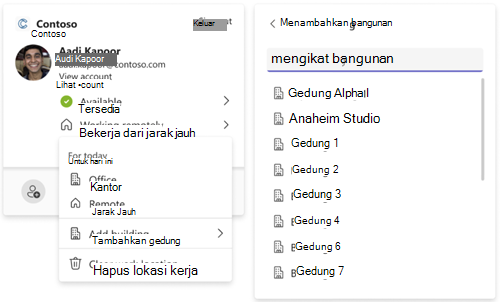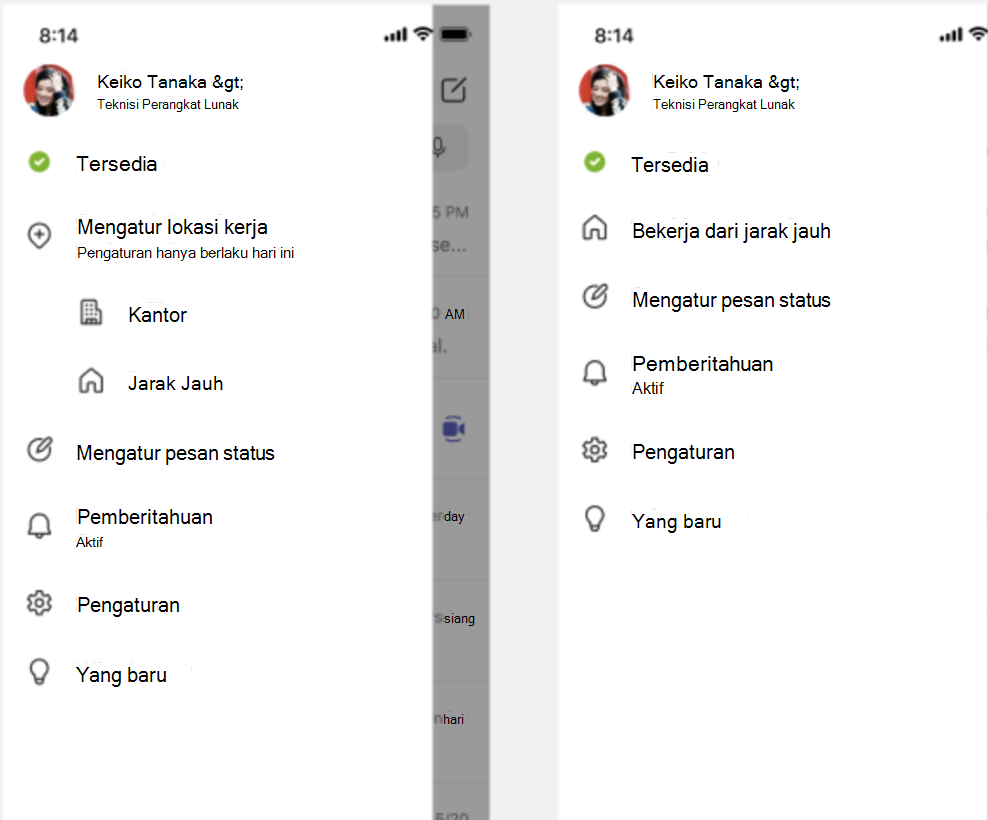Mengatur lokasi kerja Anda di Microsoft Teams
Berlaku Untuk
Beri tahu orang-orang jika Anda bekerja dari kantor atau dari jarak jauh dengan menyiapkan lokasi kerja Anda untuk hari itu. Sekarang mereka akan mengetahui hari-hari anda berada di kantor atau bekerja dari rumah, memudahkan untuk mengkoordinasikan rapat langsung. Setiap kali terjadi sesuatu, perbarui rencana Anda di Outlook atau Teams untuk mencerminkan lokasi Anda di keduanya.
Mengatur lokasi kerja Anda
Untuk mengatur lokasi kerja Anda pada hari tersebut di Teams:
-
Pilih manajer akun di bagian kanan atas Teams.
-
Di samping status Anda, pilih lokasi kerja Anda dari menu menurun lokasi. Jika Anda bekerja di kantor dan ingin mengatur lokasi gedung Anda, pilih Tambahkan gedung. Hanya bangunan di organisasi Anda yang dapat ditambahkan. Perubahan Anda akan diterapkan pada jam kerja Anda selama sisa hari dan akan terlihat di Teams dan Outlook.
Memperbarui lokasi kerja Anda
Saat jadwal Anda berubah, mudah untuk memperbarui lokasi kerja Anda atau menghapusnya, langsung dari Teams.
Pilih manajer akun di bagian kanan atas Teams, lalu ubah atau hapus lokasi kerja Anda. Lokasi baru akan diterapkan ke jam kerja Anda selama sisa hari dan dicerminkan dalam Teams dan Outlook.
Mengatur jam kerja Anda di Outlook
Gunakan Outlook untuk menentukan detail selengkapnya tentang jadwal kerja Anda: dari tempat Anda bekerja (dari jarak jauh atau di kantor) dan apakah Anda bekerja dengan jam yang berbeda pada hari yang berbeda.
Mengatur jam kerja dan lokasi Anda di Outlook
Memperlihatkan lokasi kerja hibrid, ketersediaan untuk rapat, jam kerja, dan lainnya
Mengatur lokasi kerja Anda
Untuk mengatur lokasi kerja Anda pada hari tersebut di Teams:
-
Pilih foto profil Anda di bagian kiri atas aplikasi Teams.
-
Pilih Atur lokasi kerja Anda, lalu pilih lokasi kerja Anda dari opsi yang tersedia. Perubahan Anda akan diterapkan pada jam kerja Anda selama sisa hari dan akan terlihat di Teams dan Outlook.
Memperbarui lokasi kerja Anda
Saat jadwal Anda berubah, mudah untuk memperbarui lokasi kerja Anda langsung dari Teams.
Pilih gambar profil Anda di bagian kiri atas aplikasi Teams dan ubah atau hapus lokasi kerja Anda. Lokasi baru akan diterapkan ke jam kerja Anda selama sisa hari dan dicerminkan dalam Teams dan Outlook.
Topik terkait
Mempelajari selengkapnya tentang jam kerja di Outlook
Memperlihatkan lokasi kerja hibrid, ketersediaan untuk rapat, jam kerja, dan lainnya